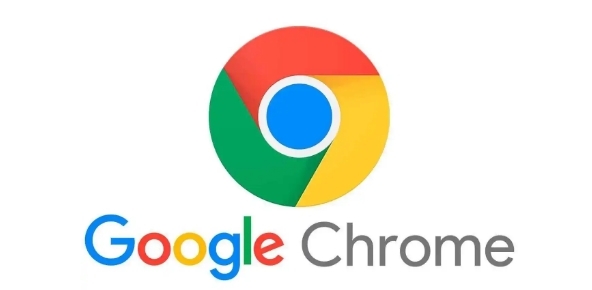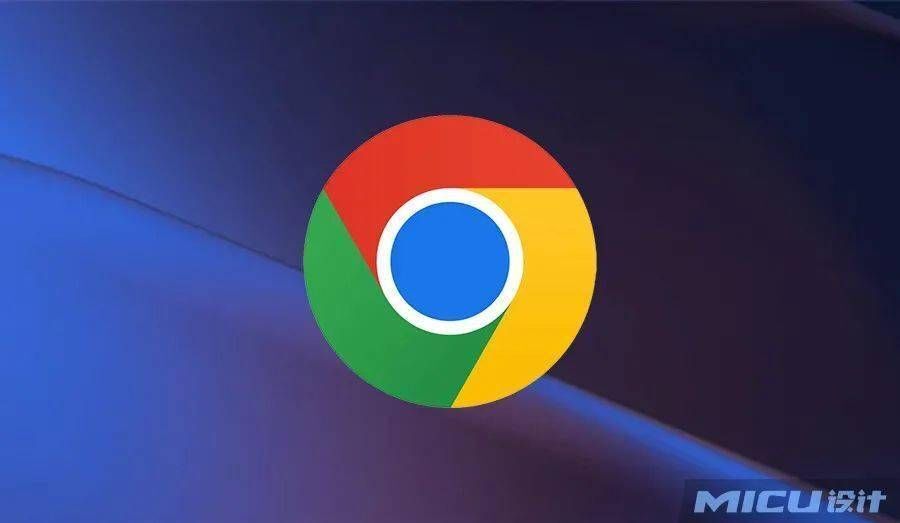此时会弹出“清除浏览数据”的对话框。在这个对话框中,可以看到有多个选项供选择。我们要清理网页缓存,所以需要勾选“缓存的图片和文件”这一项。如果你还想清理其他类型的数据,比如浏览历史、下载记录等,也可以相应地勾选前面的选框。
在对话框的顶部,有一个“时间范围”的下拉菜单。这里有多个时间选项,如“最近一小时”“最近24小时”“全部时间”等。如果你想彻底清理缓存,就选择“全部时间”;如果只想清理近期的缓存,可以选择“最近一小时”或者“最近24小时”。
选择好时间范围和要清理的数据类型后,点击“清除数据”按钮。浏览器就会开始清理你选择的缓存数据。这个过程可能需要一些时间,具体时长取决于你要清理的数据量。
清理完成后,浏览器会显示一个提示,告知你数据已成功清除。此时,你可以关闭这个对话框,重新使用浏览器。经过这样的操作,浏览器的缓存被清理,可能会在一定程度上提高浏览器的速度,让你的上网体验更加流畅。